Comment récupérer une corbeille supprimée

La Corbeille est utile pour les appareils Windows car c'est un moyen pratique de supprimer des données sans les supprimer immédiatement. Mais que se passe-t-il s'il manque ou
Changer les visages ou faire correspondre les visages dans les photos est l'une des astuces Photoshop les plus couramment utilisées pour créer des photos amusantes et intéressantes. Mais récemment, un service gratuit de transplantation de visage appelé Reflect permet également aux utilisateurs de changer de visage sur les photos de manière extrêmement efficace directement sur leur propre navigateur Web.
Pour ceux qui sont familiers et utilisent souvent cet outil de retouche photo , la greffe de visage est assez simple, cependant, si c'est un "amateur" alors ce n'est pas facile pour vous. Sans oublier que nous devons utiliser une série d'outils plus tard pour rendre la greffe du visage aussi réelle et naturelle que possible.
Comme Remove.bg, un outil de suppression de photos en ligne , Reflect est un service gratuit qui vous permet d'assembler votre visage en célébrités, en œuvres d'art ou simplement en changeant de visage. D'autres pour créer de superbes photos.
Étape 1: vous accédez à la page d'accueil du service Reflect. Ici, faites un clic gauche sur Commencer l'échange .
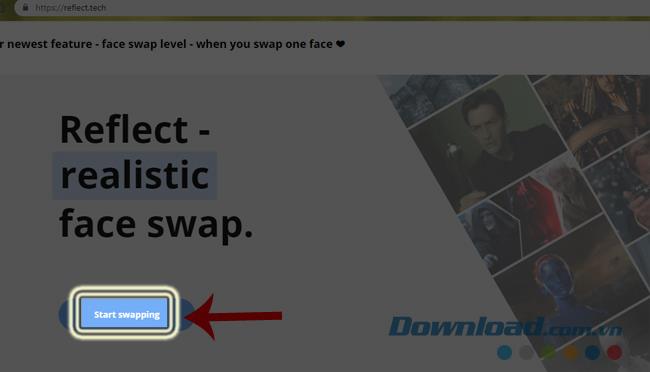
Étape 2 : À l'interface suivante, cliquez sur Télécharger une photo pour échanger des visages afin de télécharger la photo, vous changerez le visage de la personne qu'elle contient. Ou si vous voulez essayer de vous amuser, vous pouvez faire défiler vers le bas et choisir les exemples d'images immédiatement ci-dessous.
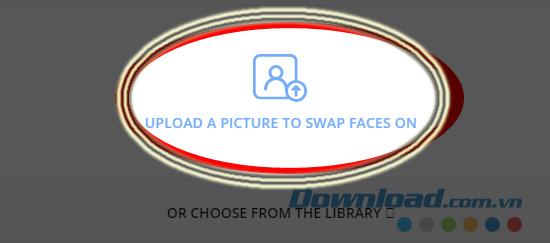
Étape 3 : Si vous choisissez Télécharger une image pour échanger des visages , une fenêtre Windows apparaîtra, sélectionnez la photo à utiliser sur votre ordinateur, puis Ouvrir pour l'ouvrir.
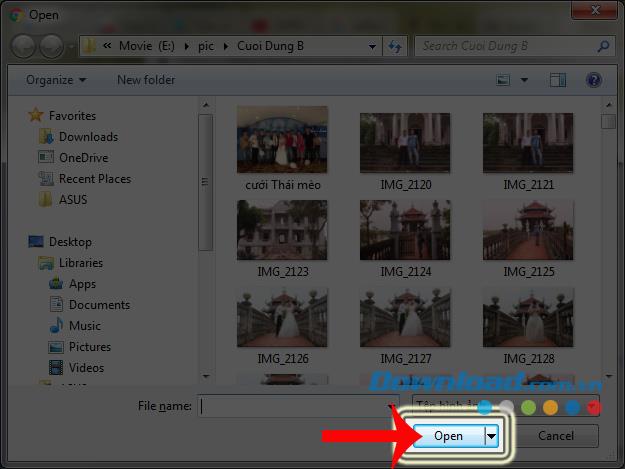
Étape 4: Dans l'image affichée, Reflect identifiera et affichera automatiquement le nombre de visages dans l'image et les marquera avec des carrés blancs (image ci-dessous). Pour les photos avec beaucoup de gens, vous voulez changer le visage, faites un clic gauche sur le carré qui marque le visage de cette personne.
Par exemple:
Choisissez plutôt en cousant des photos du visage du marié (gilet noir).
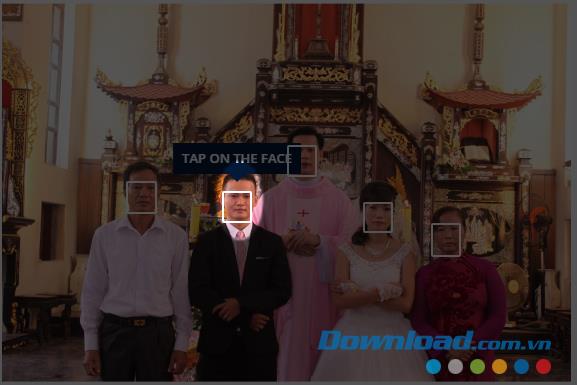
Étape 5 : En plus du visage que vous avez choisi de modifier, les visages restants seront affichés pour être utilisés comme un autre visage. Maintenant, nous avons 3 façons de changer le visage:
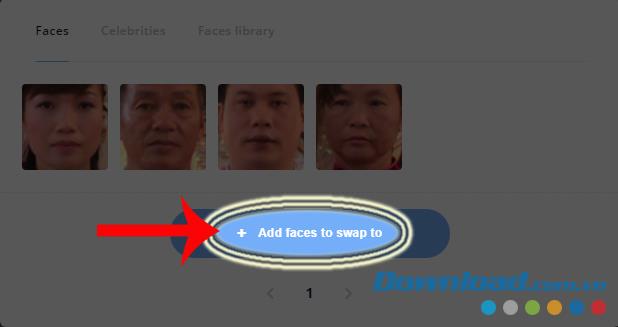
Dans cet article, je vais vous montrer deux façons d'utiliser les images fournies par Reflect et choisir parmi une autre image sur votre ordinateur. Et comment remplacer l'image de la même personne dans l'image est assez simple.
Étape 6 : Dans la fenêtre affichant les visages qui peuvent être utilisés à la place du personnage sélectionné, sélectionnez l'onglet Célébrités pour afficher les photos disponibles. Pour utiliser la photo à assembler, faites simplement un clic gauche sur le visage de la personne.
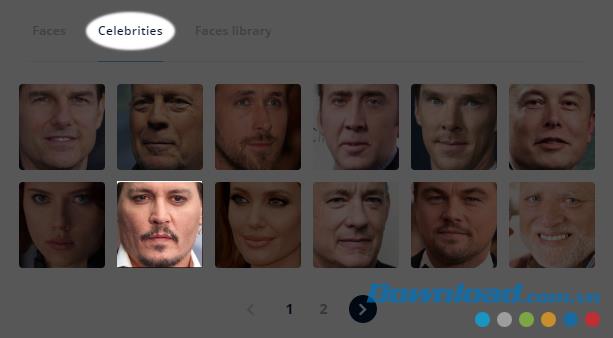
Étape 7 : Revenez à l'image d'origine, vous verrez que le visage sélectionné d'origine a été ajouté avec une nouvelle image de visage, dans ce mode de test, vous pouvez annuler et recommencer en sélectionnant le bouton gauche de la souris sur l' icône Icône de sceau humain avec un nouveau visage.
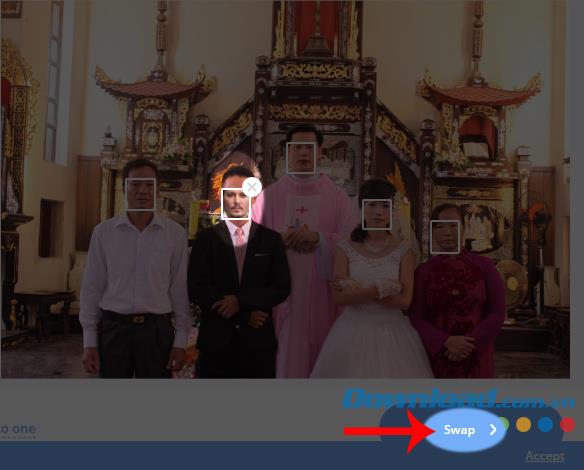
Si vous êtes satisfait de cette image, cliquez sur Échanger ci-dessous pour confirmer.
Étape 8: Il faut quelques secondes à Reflect pour terminer le changement de visage pour vous. En cas de succès, vous verrez que notre image originale sera complètement différente.
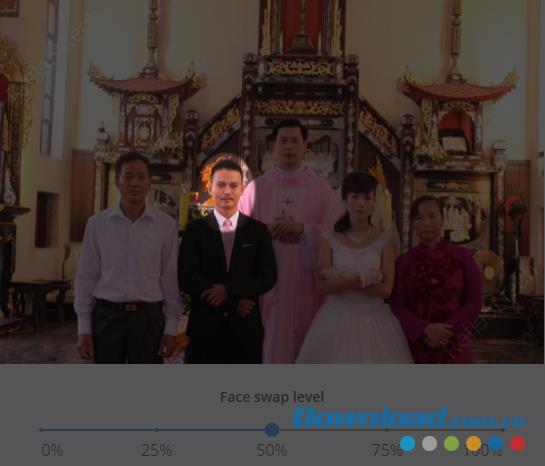
Vous pouvez également utiliser, modifier la barre de niveau d'échange de visage (augmenter ou diminuer) pour rendre le nouveau gradateur de visage ou plus sombre pour l'ajuster et le rendre plus naturel.
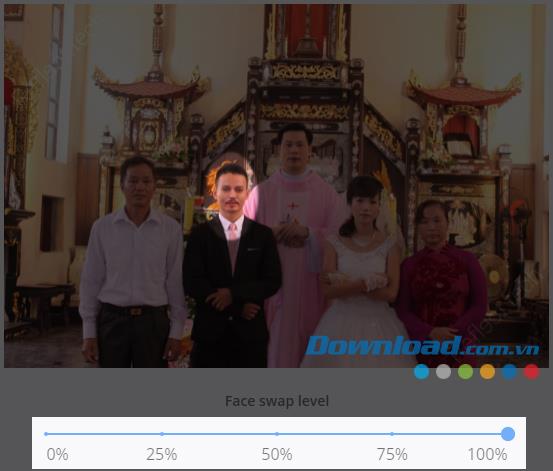
Vous souhaitez télécharger l'image modifiée sur votre ordinateur, faites simplement défiler vers le bas, cliquez sur Télécharger .
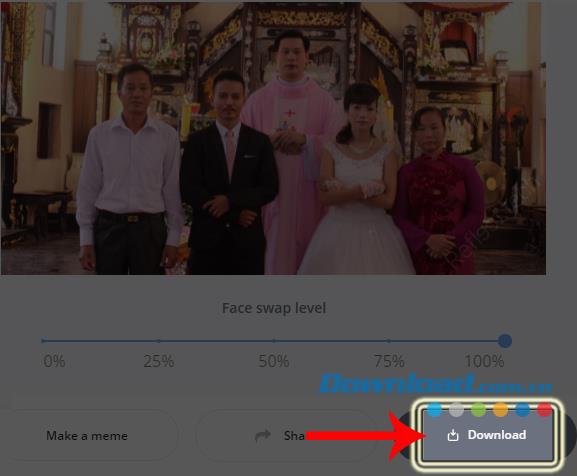
AVIS:
Pour les photos uniques à la personne ou qui souhaitent utiliser une autre photo sur l'ordinateur comme alternative à ce visage. Vous procédez comme suit:
- Faites un clic gauche sur la face du personnage à apparier dans l'image.

- Interface suivante, cliquez avec le bouton gauche sur Ajouter des visages à échanger .
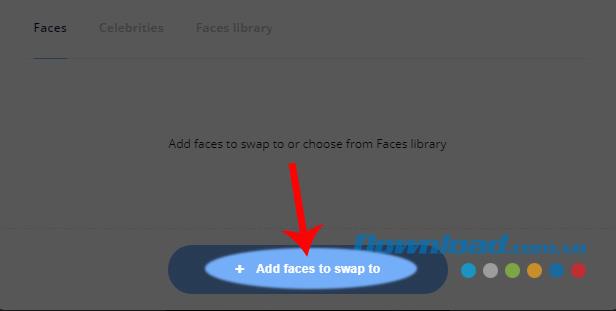
- La fenêtre Windows apparaît, recherchez l'image dont vous devez utiliser le visage pour remplacer l'image d'origine et ouvrez .
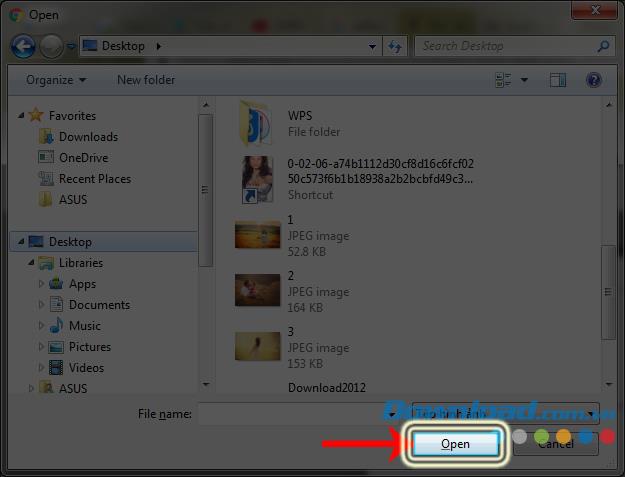
- Comme précédemment, dans la deuxième image sélectionnée, combien de visages seront reflétés par Reflect, voulez utiliser le visage de qui, cliquez avec le bouton gauche dessus.
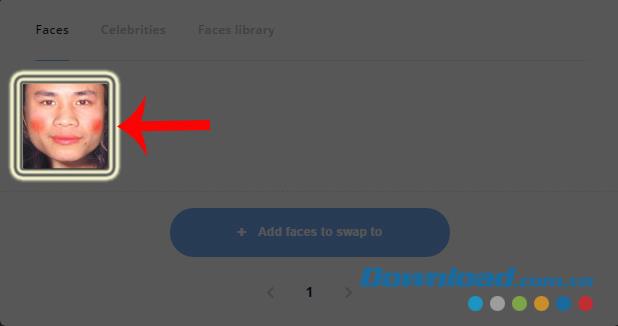
Voilà notre résultat.
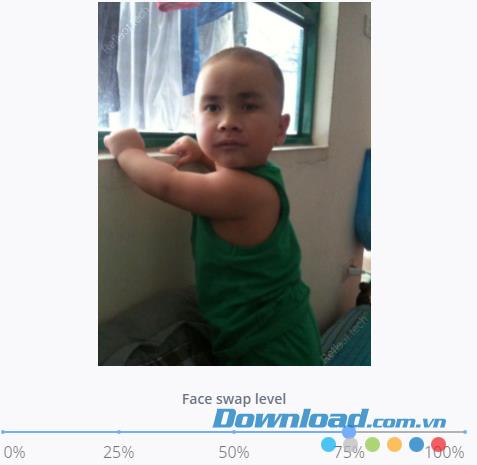
Certaines photos ont utilisé la technologie de Reflect pour changer de visage avec leurs acteurs et personnages préférés tels que Thunder God Thor .

La protagoniste féminine du film Mockingjay a également un visage beaucoup plus "masculin".

Monalisa - la peinture d'art la plus choisie au monde.
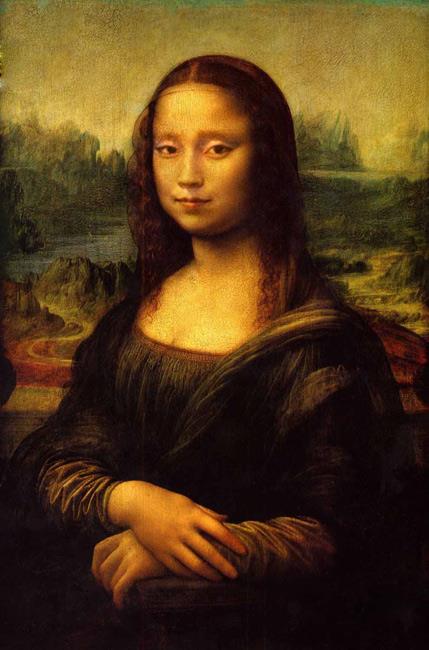
Les visages des Elfes dans le film Harry Potter deviendront également beaucoup plus réels et vivants.

Instructions pour faire face à la transplantation sur la photo la plus simple:
L'utilisation de Reflect n'est pas difficile, mais l'effet de ce service de retouche photo en ligne est extrêmement grand. Vous n'avez pas besoin d'être un spécialiste PTS pour changer simplement et rapidement votre visage ou d'autres.
La Corbeille est utile pour les appareils Windows car c'est un moyen pratique de supprimer des données sans les supprimer immédiatement. Mais que se passe-t-il s'il manque ou
Les Jetpacks sont l’un des appareils les plus essentiels pour vous aider à explorer le cosmos « Starfield ». Il vous permet de voler et de couvrir rapidement le terrain
Il peut sembler étrange de peser le pour et le contre du téléchargement d'une mise à jour gratuite de votre système d'exploitation, mais le chemin vers la mise à jour Windows 10 d'octobre 2018
Avez-vous cherché un moyen de modifier la construction de votre joueur sans recréer un nouveau personnage dans « Diablo 4 » ? Eh bien, vous avez de la chance. Le jeu vous permet
Si vous cherchez un moyen d'améliorer votre expérience de développement Python, VS Code ou Virtual Studio Code est votre meilleure solution. C'est amusant et
« Baldur's Gate 3 » (BG3 en abrégé) est l'un des jeux les plus importants lancés en 2023. Il poursuit la série Baldur's Gate, qui a été principalement centrée sur PC.
Bien que Windows 11 soit censé être un système d’exploitation plus convivial que ses prédécesseurs, il comporte quelques changements surprenants. Notamment,
Le réglage de la luminosité de l'écran est une fonctionnalité cruciale, quel que soit l'appareil que vous utilisez. Mais il est particulièrement important d'obtenir le niveau de luminosité
De nombreuses aventures RPG, telles que « Baldur's Gate 3 », proposent fréquemment aux joueurs des dialogues et des questions passionnantes auxquelles ils doivent répondre pour continuer leur progression. Dans
Le Wallpaper Engine a aidé des dizaines de milliers de personnes à remplacer leurs ennuyeuses images d'écran statiques par une superbe collection d'images vivantes et animées.
En tant que développeur, vous avez sûrement utilisé au moins un des deux outils légendaires : Visual Studio Code (VS Code) et Visual Studio classique. Les deux sont
"Diablo 4" possède un monde riche et profond rempli de donjons sombres à terminer, de grands boss à vaincre et d'un butin incroyable à acquérir. Mais si vous voulez aborder le
Le Yama est l'un des Katanas maudits du jeu et porte le statut légendaire. Manier une arme aussi puissante dans le monde ouvert « Blox Fruits » vous offrira
Presque tous les utilisateurs de PC Windows ont accidentellement supprimé un fichier qu'ils souhaitaient conserver. Même si votre premier geste devrait être de vérifier la corbeille, il se peut que ce ne soit pas le cas.
Lors de la diffusion avec OBS, vous souhaiterez peut-être retoucher votre arrière-plan. Cela garantit une toile de fond appropriée pour votre flux, le rendant attrayant.
Chaque élément joue un rôle important dans l'amélioration de l'expérience de jeu du joueur. Cela est particulièrement vrai pour les jeux de rôle (RPG) comme « Diablo 4 ».
Il n'y a rien de pire que d'allumer votre ordinateur Windows et de constater que votre appareil ne fonctionne pas comme prévu. Par exemple, lorsque vous ne pouvez même pas vous connecter
Windows Defender est un outil antivirus gratuit, intégré et complet offrant une protection fiable. Cependant, son utilisation présente certains inconvénients. C'est
La carte réseau du système d'exploitation Windows est un périphérique essentiel qui garantit le bon fonctionnement des connexions réseau. Puisque la carte réseau reçoit
Même si vous utilisez Windows depuis longtemps, vous pouvez parfois rencontrer des problèmes qui nécessitent l'assistance d'un expert. Que vous soyez confronté


















